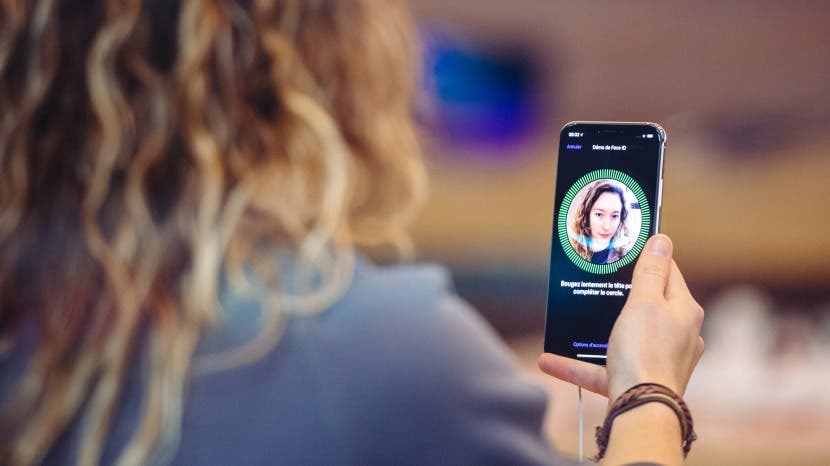
이 기사에서는 Face ID를 설정하는 방법과 앱에서 Face ID를 사용하는 방법에 대해 설명합니다. Apple은 오랫동안 생체 인식을 iPhone 및 iPad의 개인 정보 보호 및 보안 기능으로 사용해 왔습니다. iPhone X는 Touch ID 대신 안면 인식 또는 Face ID를 사용한 최초의 제품으로 현재 모든 최신 iPhone 모델 및 iPad Pro에 통합되어 있습니다. Face ID를 설정하지 않았거나 다시 설정하려는 경우 단계별로 계속 읽으십시오. Face ID가 설정되면 기기에서 iPhone 또는 iPad를 보고 잠금을 해제하고 결제할 수 있는 옵션이 제공됩니다. Apple Pay로 구매, App Store에서 앱 다운로드, iTunes에서 음악 구매, 잠금 해제 및 열기 앱. iPhone 또는 iPad에서 얼굴 인식을 활성화하는 방법을 배우기 시작하겠습니다.
관련된: iOS 12의 새로운 기능: 두 번째 사람이 iPhone X, XS, XS Max 또는 XR에서 Face ID를 사용하도록 허용하는 방법
이 기사의 내용
- iPhone 및 iPad에서 Face ID(얼굴 인식)를 설정하는 방법
- Face ID로 앱 잠금 해제 방법
- Face ID를 사용하여 물건을 구매하는 방법
- 인앱 구매에 얼굴 인식을 사용하는 방법
Face ID는 iPhone X 이상에서 사용할 수 있으며 이 기술은 매우 정확합니다. 많은 YouTube 사용자가 Face ID를 속이려고 시도했으며 매우 일란성 쌍둥이만이 그렇게 할 수 있습니다. Face ID를 설정하고 익숙해지면 되돌릴 수 없습니다.
iPhone 및 iPad에서 Face ID(얼굴 인식)를 설정하는 방법
Face ID는 iPhone X 이상, iPad Pro 11형 및 iPad Pro 12.9형(3세대)에서 사용할 수 있습니다. 시작하려면:
- 열기 설정 앱.
- 선택하다 얼굴 ID 및 암호.
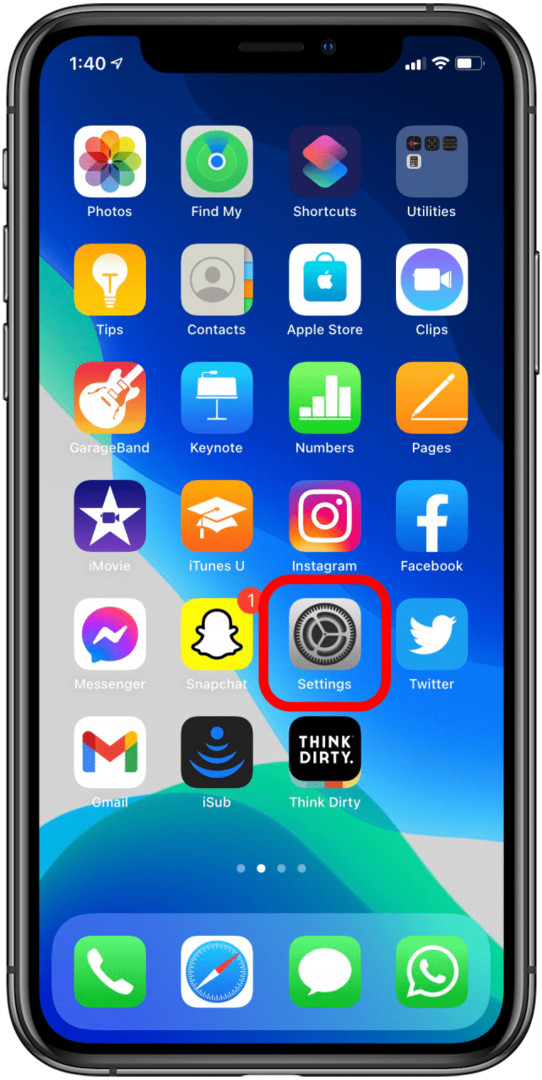
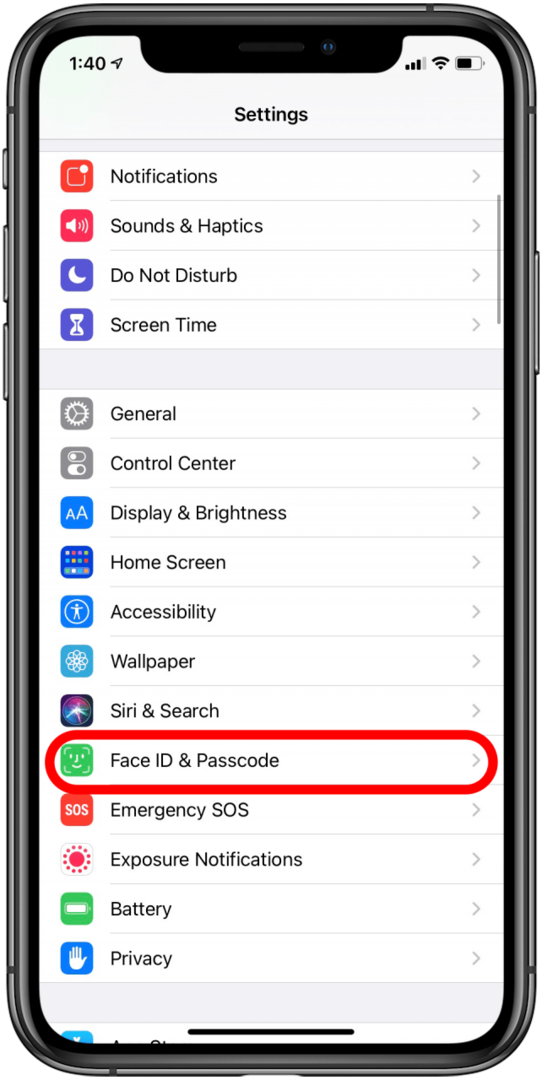
- 비밀번호를 입력하세요.
- 아래로 스크롤하여 탭 얼굴 ID 설정; 이미 Face ID를 설정했다면 다음 옵션이 표시됩니다. 얼굴 ID 재설정 대신에.
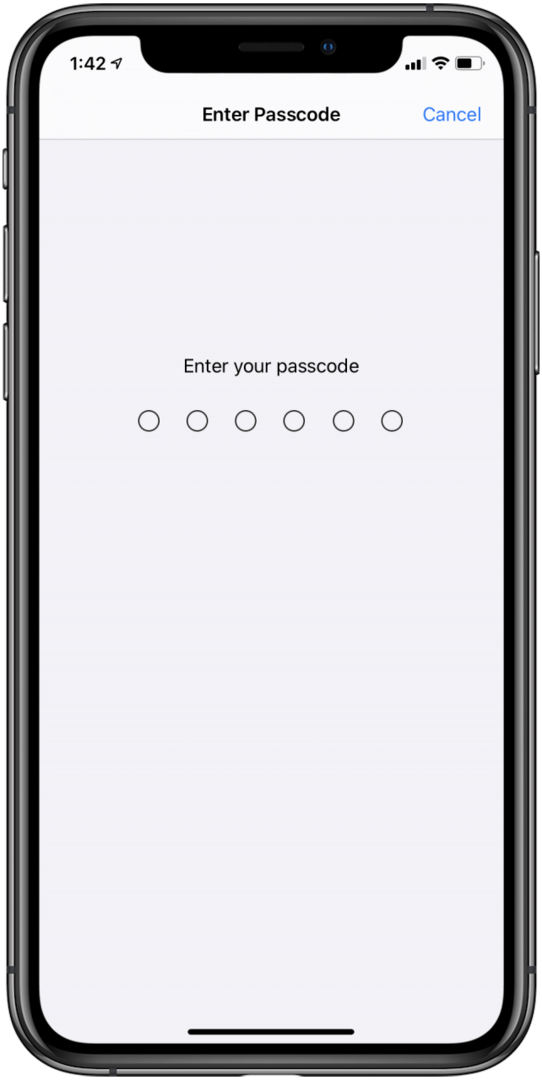
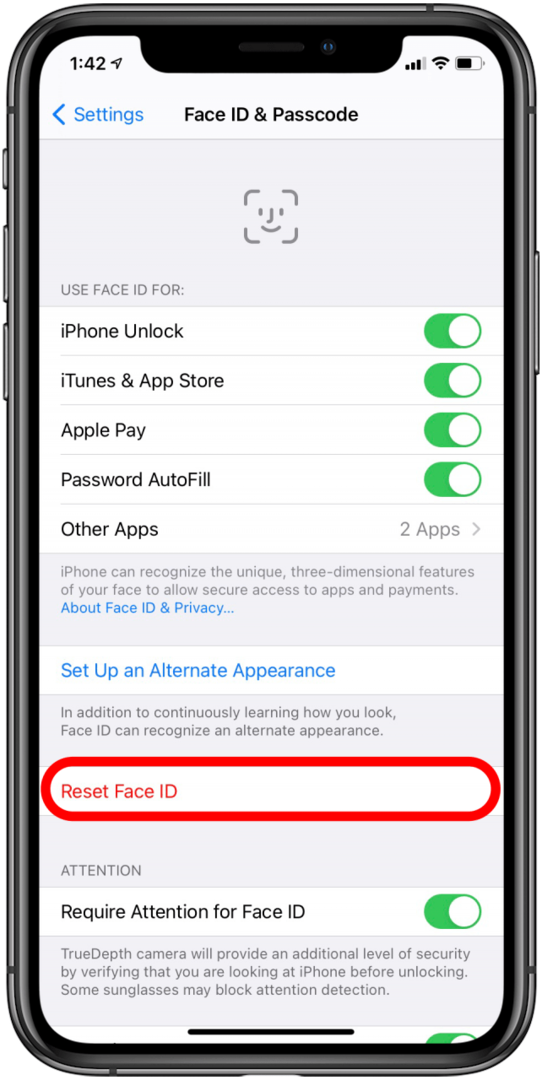
- Face ID를 설정하기 위해 iPhone은 프레임 내에 얼굴을 배치하고 얼굴 지도를 얻을 수 있도록 천천히 원을 그리며 머리를 움직이도록 요청할 것입니다. 이 작업을 두 번 수행하라는 메시지가 표시되면 설정이 완료됩니다!
흥미롭게도 Face ID는 시간이 지남에 따라 계속해서 당신의 얼굴을 학습할 것입니다. 따라서 특정 각도에서 작동하지 않으면 전화기의 위치를 변경하지 말고 다시 시도하십시오. 대신 휴대폰이 얼굴의 모양과 각도에 대해 더 많이 알 수 있도록 암호를 입력하세요.
이것은 노화 또는 수염 성장에도 적용됩니다. 수염을 기른 상태에서 갑자기 깨끗한 면도를 하려면 비밀번호를 입력해야 하므로 전화기에서 얼굴이 어떻게 변했는지 기록합니다. 그러나 깨끗한 면도에서 시간이 지남에 따라 천천히 수염을 기르면 전화기가 모든 단계에서 잠금 해제되고 수염이 완전히 자랄 때 이미 얼굴에 익숙해집니다.
Face ID로 앱 잠금 해제 방법
이제 Face ID를 설정했으므로 앱에서 Face ID를 사용하는 방법을 배울 차례입니다. 그 방법 중 하나는 특정 앱의 잠금을 해제하는 것입니다. 이 예에서는 첫째 날 앱. 그러나 Face ID를 사용하여 다른 많은 앱을 잠금 해제하고 기기에 저장된 저장된 사용자 이름과 비밀번호에 액세스할 수도 있습니다. 당신은 또한 배울 수 있습니다 앱에 Face ID를 추가하는 방법. Face ID로 앱을 잠금 해제하는 방법은 다음과 같습니다.
- Face ID로 앱 잠금을 해제하는 첫 번째 단계는 앱 내에서 해당 설정을 켰는지 확인하는 것입니다. 이렇게 하려면 Face ID로 잠금 해제하려는 앱에서 설정을 찾아야 합니다.
- Face ID로 앱의 잠금을 해제할 수 있는 경우 앱 설정에 암호와 관련된 옵션이 표시되며 Face ID를 허용하기 위해 켜는 토글이 있을 수 있습니다. 다시 말하지만, 이것은 다른 앱에서 약간 다르게 보일 수 있지만 항상 앱의 설정에서 찾을 수 있습니다.
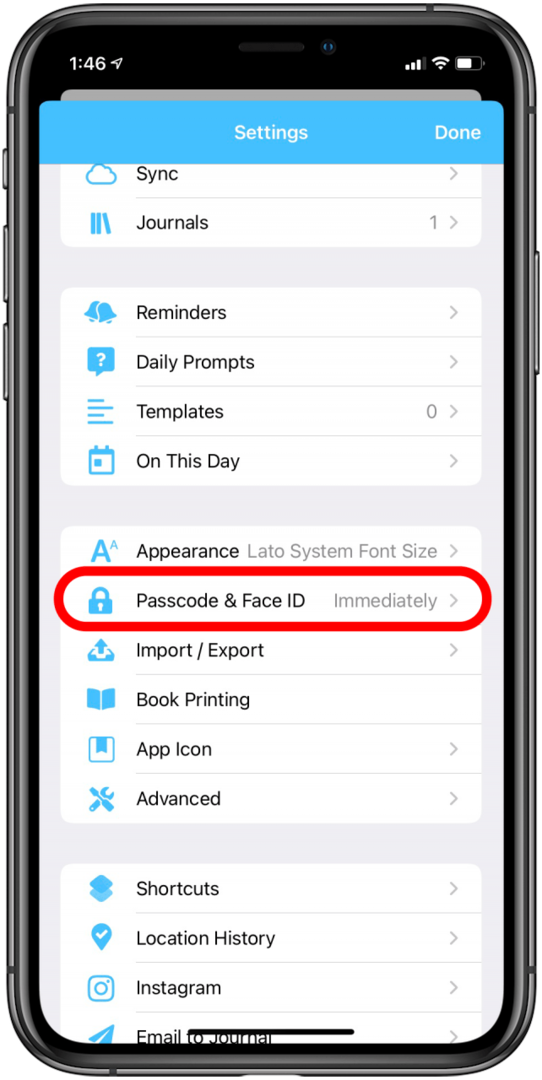
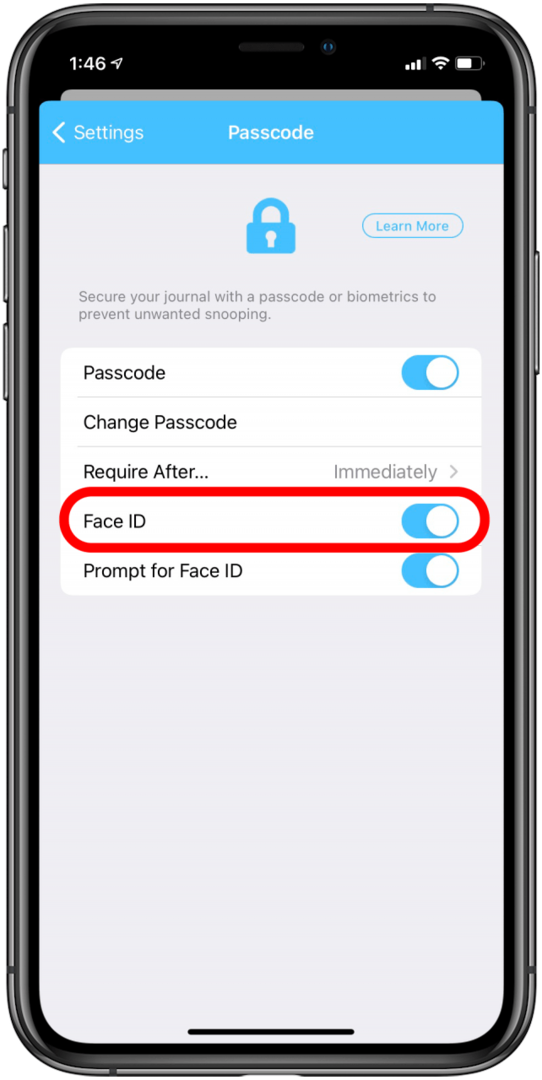
- 앱이 Face ID를 사용하여 잠금을 해제하도록 허용하면 자동으로 수행됩니다. 앱을 열기만 하면 Face ID가 잠금 해제를 시도합니다. 그것은 당신의 얼굴을 찾고 있다는 것을 깨달았을 때 이미 잠금 해제되었을 것입니다.
- 앱 내에서 Face ID 설정을 찾을 수 없는 경우(또는 앱에서 Face ID 잠금 해제를 허용하는지 확실하지 않은 경우) Face ID를 활성화할 수 있습니다 설정 앱의 앱 내: iPhone 설정을 열고 Face ID 및 암호를 선택한 다음 Face ID 사용에서 기타 앱을 탭합니다. 그런 다음 올바른 앱을 켜십시오.
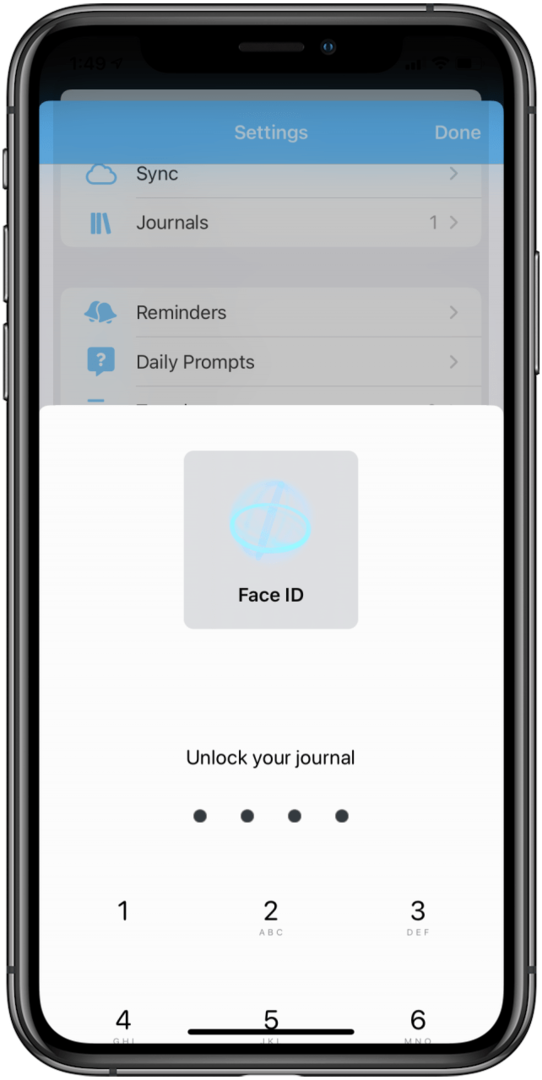
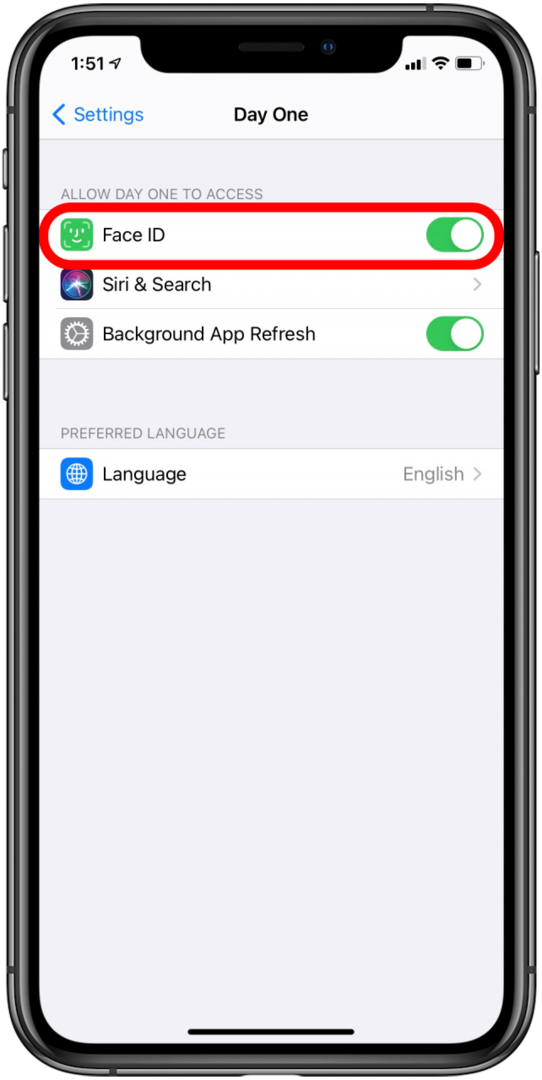
일부 앱에는 기본적으로 이 기능이 설정되어 있으므로 앱을 열 때 자동으로 Face ID를 사용하려고 해도 놀라지 마십시오.
Face ID를 사용하여 물건을 구매하는 방법(Apple Pay, iTunes, App Store 등)
매장 내 Apple Pay 구매에 Face ID를 사용하는 방법
이 옵션을 사용하려면 다음을 수행해야 합니다. 애플 페이 설정. 설정이 완료되면 다음을 수행합니다.
- Apple Pay를 열려면 측면 버튼을 두 번 클릭하십시오.
- 먼저 Face ID로 구매를 인증한 다음 비접촉식 리더기에 전화기를 갖다 댑니다.
- 완료라는 단어와 체크 표시가 화면에 나타나 결제를 확인합니다.
온라인 Apple Pay 구매에 Face ID를 사용하는 방법
- 선택하다 애플 페이 귀하의 지불 방법으로.
- 결제 정보를 확인했으면 더블 클릭 측면 버튼.
- 그런 다음 휴대폰을 쳐다보면서 Face ID로 인증합니다. 완료 및 확인 표시가 나타나면 계속 진행할 수 있습니다.
인앱 구매에 얼굴 인식을 사용하는 방법
- App Store에서 앱을 구매할 때, iTunes에서 음악 또는 전자책을 구매할 때와 같이 인앱 구매를 할 때 화면에 다음과 같은 메시지가 표시됩니다. 두 번 클릭하여 설치 또는 지불; 더블 클릭 측면 버튼.
- 두 번 클릭하면 iPhone X가 Face ID를 사용하여 본인임을 확인하고 몇 초 만에 구매를 완료합니다. 화면의 완료 및 확인 표시는 구매가 성공했음을 알려줍니다.
상단 이미지 크레디트: Hadrian / Shutterstock.com